Содержание
Бывают ситуации, когда с установочного диска Windows7 22в1 установлена не та версия Windows, которая нам необходима. И хорошо, если это HomePremium или Professional, т.к. сделать update до Ultimate не составит особого труда. Достаточно просто изменить ключ продукта и Windows сама проделает все необходимые операции. Но что же делать, если нужно проделать так называемый Downgrade? Т.е. всё то же самое, но в обратном порядке. Получить из уже установленной Windows 7 Ultimate нужную нам Professional или HomePremium.
Итак, для успешного так называемого Downgrade во первых необходимо изменить 2 ключа в реестре на уже установленной Windows 7 Ultimate. Это ветка HKEY_LOCAL_MACHINESOFTWAREMicrosoftWindows NTCurrentVersion
В нашей установленной Windows 7 Ultimate эта ветка выглядит следующим образом:

Для того, чтобы нам получить Windows 7 HomePremium нужно изменить EditionID на HOMEPREMIUM и ProductName на Windows 7 HOMEPREMIUM:

Если же нам нужна Windows 7 Professional, то меняем ключи на Professional и Windows 7 Professional соответственно:
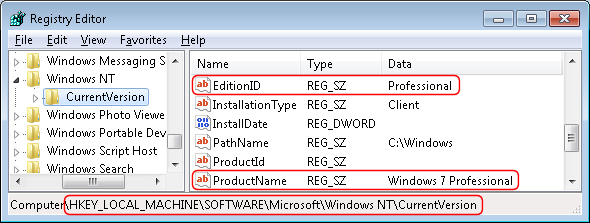
После этого нам необходимо начать обновление операционной системы с установочного диска. Именно обновление, а не новую установку.

Для Downgrade до HomePremium выбираем из предложенных вариантов именно HomePremium:

Ну а если мы занимаемся Downgrade до Professional, то именно её и выбираем из списка предложенных вариантов:

В процессе обновления длительное время будет совершатся проверка совместимости компонентов и програмного обеспечения, после чего начнётся само обновление. Длительность этого процесса зависит от количества установленного ПО в системе.

После подобного процесса становятся недоступными функции Ultimate, доступные только ей и при старте Windows мы видим уже нашу "пониженную" HomePremium или Professional:


Удачи. Всё, что вы будете делать — вы делаете на свой страх и риск. Рекомендую сделать резервную копию системы. Например образ системного диска специальной программой Acronis True Image
Здравствуйте, скажите можно ли изменить редакцию Виндовс без переустановки? Например, с домашней версии на п рофессиональную ?
Ответ краткий — можно, но это не документированная возможность и не все функции могут работать, а также это нарушение лицензии если вы не купили повышенную редакцию.
Выводя на рынок различные редакции операционной системы Windows, производитель подразумевает, что пользователь будет выбирать то издание, которое наиболее соответствует его потребностям и финансовым возможностям. Однако в жизни все по-другому: уже готовые ПК идут обычно идут с предустановленной системой самого простого (и дешевого) издания, а нелицензионные пользователи, не сильно заморачиваясь, ставят один из старших выпусков. Все это часто приводит к тому, что редакцию Windows нужно изменить и желательно без переустановки системы.
Основная проблема заключается в том, что с необходимостью изменить редакцию Windows пользователь сталкивается тогда, когда система уже "обжита": установлено и настроено необходимое ПО, оборудование, разложены привычным образом данные и т.д., и т.п.
Существуют два сценария изменения редакции. Один из них можно условно назвать "официальным". Microsoft поддерживает переход с младших изданий на старшие вполне официально. Достаточно приобрести специальный ключ или коробку.
Хуже, когда редакцию надо понизить. Обычно это бывает при лицензировании пиратских версий, когда закупаются коробки или лицензии нужной редакции, которая не совпадает с тем, что реально стоит на компьютерах. Официально Microsoft не поддерживает таких изменений и рекомендует установить систему с нуля, однако есть одна недокументированная возможность, которую мы и рассмотрим.
Всем известно, что если запустить инсталлятор Windows в загруженной ОС, то одной из доступных опций будет обновление системы с сохранением всех установленных приложений и настроек.

Однако такое обновление возможно только в том случае, если редакция установленной системы совпадает с редакцией дистрибутива, иначе нам предложат только новую установку:

Официальных способов обойти это ограничение нет, поэтому самое время обратиться к недокументированным возможностям. Мы затрудняемся предположить, почему Microsoft не поддерживает произвольное изменение редакции Windows, посредством ввода соответствующего ключа и/или обновления при помощи дистрибутива нужной редакции, тем более что технических препятствий здесь нет.
Эмпирическим путем было установлено, что информацию о редакции системы установщик получает из ветви реестра:
в виде значения параметра EditionID. Для успешного обновления со сменой редакции нам нужно изменить данный параметр таким образом, чтобы он соответствовал редакции целевого дистрибутива.

В некоторых источниках также рекомендуется изменять параметр ProductName, однако это абсолютно излишне. После изменения EditionID следует сразу же выполнить обновление, не перезагружая систему. Данный способ подходит для всех актуальных клиентских систем Windows и ниже мы рассмотрим соответствие EditionID редакциям операционной системы.
Windows 7
Данная версия Windows имеет самое большое официальное количество редакций, но при этом система именования проста и понятна, что позволяет легко идентифицировать нужную. Для Windows 7 допустимы следующие значения EditionID в зависимости от редакции:
- Starter — Начальная, самая ограниченная редакция, распространялась только в OEM канале, чаще всего с нетбуками
- HomeBasic — Домашняя базовая
- HomePremium — Домашняя расширенная
- Professional — Профессиональная
- Ultimate — Максимальная
- Enterprise — Корпоративная, распространяется только по программе корпоративного лицензирования
Все редакции, кроме Начальной и Корпоративной, были доступны как в розницу, так и по OEM-каналам, не различаясь ничем, кроме типа лицензии, однако у вас не получиться обновиться с OEM-дистрибутива используя ключ от коробочной версии и наоборот.
Windows 8.1
На первый взгляд редакций Windows 8 стало меньше, всего лишь Базовая, Профессиональная и Корпоративная. Но на самом деле Microsoft умудрилась сегментировать их так, что по факту редакций Windows 8.1 и допустимых значений EditionID оказалось даже больше:
- Core — Базовая
- CoreSingleLanguage — Базовая для одного языка, только OEM
- ConnectedCore — Базовая с Bing, бесплатная для крупных производителей OEM-версия
- CoreConnectedSingleLanguage — Базовая с Bing для одного языка, только для производителей
- Professional — Профессиональная
- ProfessionalWMC — Профессиональная с пакетом Windows Media Center
- Enterprise — Корпоративная, только в канале корпоративного лицензирования
Как видим одних только Базовых редакций получилось четыре, хотя приобрести в розницу или в виде OEM-поставки вы можете только две из них: Базовую и Базовую для одного языка. Версии с Bing доступны только производителям, а вы можете получить ее только с оборудованием. Тем не менее необходимость возврата к этой версии может потребоваться если вы удалили предустановленную версию, а теперь хотите вернуть лицензию. В этом случае понадобится найти установочный дистрибутив, что довольно непросто (в открытом доступе их нет и не было).
Windows 10
Ситуация с Windows 10 имеет тенденцию полностью повторить историю Windows 8.1, официально также заявлено о трех редакциях: Домашняя, Профессиональная и Корпоративная. Реально редакций больше, уже доступна Домашняя для одного языка и, возможно, будут появляться другие варианты.
На текущий момент можно говорить о четырех редакциях, однако данный список не претендует на полноту и будет пополняться по мере появления информации.
- Core — Домашняя
- CoreSingleLanguage — Домашняя для одного языка, только OEM
- Professional — Профессиональная
- Enterprise — Корпоративная, только в канале корпоративного лицензирования
Для актуализации приведенных данных и их своевременного обновления мы просим наших читателей, особенно тех, кто приобрел устройства с предустановленной Windows 10 или обновили предустановленные версии Windows 8.1 проверить значение ключей EditionID и ProductName.
Любая современная версия операционной системы от компании Microsoft поставляется в нескольких редакциях. Как правило, это Стартовая, Домашняя, Для бизнеса и Корпоративная. Отличаются они функционалом, доступными возможностями и другими аспектами. Зачастую пользователи выбирают какую-то определенную редакцию, а после при необходимости переходят на более высокую.
Например, вы можете купить Windows 7 Professional, а после приобрести лицензионный ключ для Полного издания и без переустановки ОС перейти на нее. Вы сохраните все установленные программы и настройки, но при этом получите дополнительный функционал. А можно ли сделать наоборот – понизить версию системы (даунгрейд)?
_06.jpg)
Возможно ли понижение редакции ОС?
Разработчиками операционной системы изначально предусмотрена возможность повышения редакции. Для этого можно воспользоваться установочным диском с ОС или встроенной службой Windows. Это распространенная практика. Однако изменить версию системы в обратную сторону, к сожалению, нельзя. Речь идет об официальных способах. В таких случаях техническая поддержка Microsoft рекомендует провести установку с нуля. Если у вас на ПК нет каких-либо очень важных данных и программ, или вы все сохранили на отдельный носитель и можете быстро восстановить, то чистая инсталляция для вас будет самым простым и доступным способом.
Нестандартное снижение версии Windows
Если же говорить о неофициальных способах, как изменить редакцию, то есть один вариант. Вам потребуются: диск с нужной версией ОС и ключ ее активации. При этом важно соблюсти одно из следующих условий:
- на диске установлен пакет SP1;
- ни на диске, ни в текущей ОС нет пакета SP1.
Если одно из условий соблюдено, то можно работать. Вам потребуется выполнить следующие действия, чтобы понизить Windows 7 Ultimate до Professional:
- запустите редактор реестра;
- перейдите в раздел «HKEY_LOCAL_MACHINESOFTWAREMicrosoftWindows NTCurrentVersion»;
- поменяйте значение пункта «EditionID», в него необходимо вписать нужную вам редакцию ОС, в нашем случае – Professional;
- сохраните изменения;
- запустите установку системы с установочного диска;
- выберите в меню пункт «Обновление»;
- дождитесь завершения операции и перезапуска ПК.
Если все прошло верно, то вы получите необходимую версию ОС. Вот так можно провести downgrade Windows 7 Ultimate to Professional.
Зачем нужно понижать редакцию ОС?
Обычно пользователи принимают решение повысить версию системы, чтобы получить доступ к новым функциям, сохранив настройки ОС. Зачем же нужно совершать даунгрейд?
- Покупка собранного ПК или ноутбука, на котором стояла одна из последних редакций ОС. Пользователь имеет лицензионный ключ нужной версии системы и хочет снизить.
- Переход с Ultimate пиратской ОС на официальную домашнюю или Professional. Это актуально для офисов.
- Высокие требования к ПК. Более старшие редакции могут требовать больше ресурсов от компьютера, что приводит к снижению производительности. Снижение версии может решить эту проблему.
